为方便诉讼当事人参加线上庭审,目前,“北京云法庭”提供了移动APP端、PC客户端、微信小程序三种方式供当事人参与线上庭审,以下针对“北京云法庭”移动APP端的操作步骤说明如下:
一、移动APP端下载
当事人可以通过以下两种方式下载移动APP端,目前APP适用于操作系统版本9.0及以上的安卓手机。
1)接收开庭短信通知,按照短信通知中提供的链接下载APP。
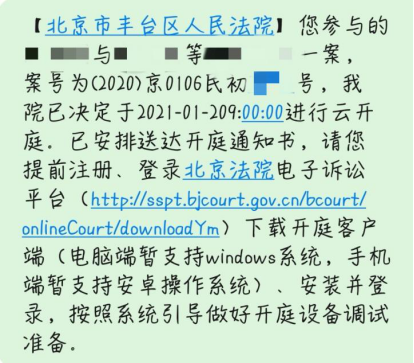
图 1当事人收到的庭审参与短信
2)访问北京法院审判信息网
通过访问北京法院审判信息网,在【北京法院在线诉讼平台】-【网上开庭】模块中下载客户端,按照页面提示进行安装。
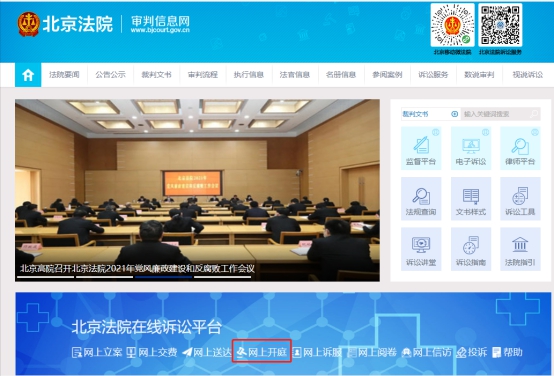
图 2 北京法院审判信息网-网上开庭-客户端下载
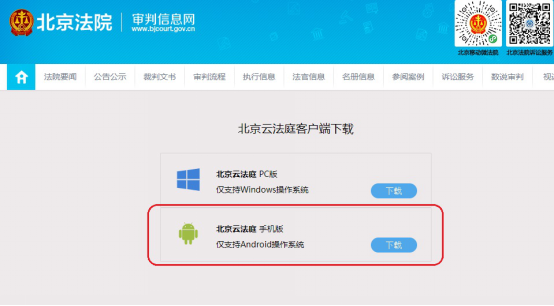
图 3 北京法院审判信息网-网上开庭-客户端下载
二、庭前准备工作
1)登录测试。软件下载安装后,当事人可登录APP参与线上庭审。通过短信中提供的账号密码或北京法院电子诉讼平台账号密码(需自行注册)进行登录,如忘记密码,可访问北京法院电子诉讼平台找回。
注意:线上庭审开始前,请提前测试声音、图像是否正常。庭审过程中,请保持网络畅通,确保周围环境安静,保证庭审顺利进行。
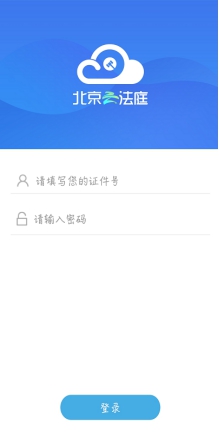
图 4 账号密码登录
2)身份验证。当事人使用账号密码登录后,需点击右上角【开始认证】进行身份验证。
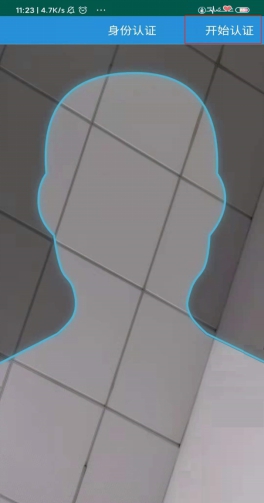
图5身份认证
3)查看开庭信息。系统登录后,可点击案件名称参与线上庭审,如没有开庭信息请及时联系法官。
当天开庭的案件,在未闭庭的情况下可随时进入。开庭分为两种状态:正在进行、未开始。
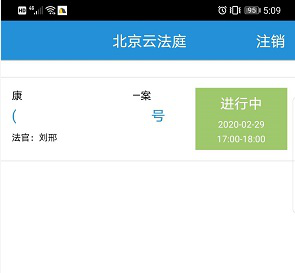
图 6 庭审列表
三、进入庭审
1)查看庭审画面。点击案件名称进入庭审,庭审视频画面显示人员图像、角色和名字,右侧按钮为:①切换前/后置摄像头;②上传材料;③查看笔录。
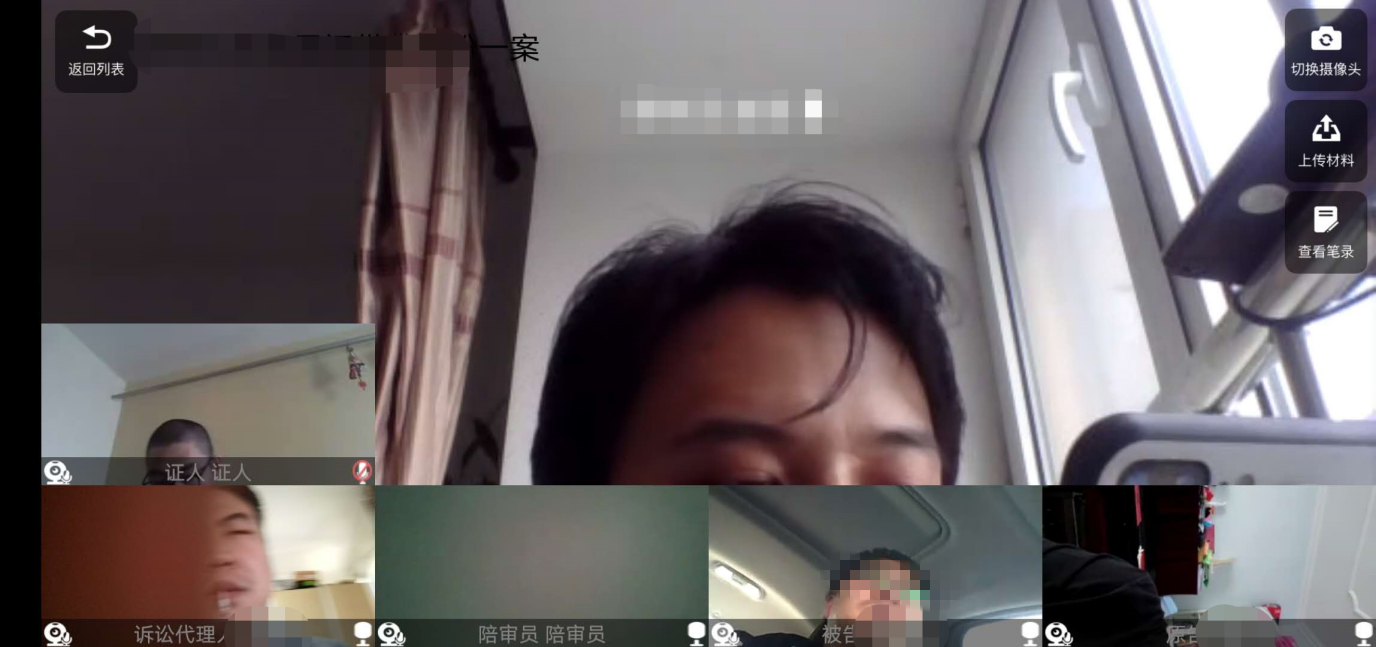
图7庭审界面
2)举证质证。当事人可以在庭审开始前上传证据材料,目前上传的证据材料可支持图片(png,jpg)、视频(MP4、MP3)、Word、Pdf格式,上传的证据材料不得超过100M。同时,可以通过切换证据目录,显示不同当事人角色上传的证据列表,查看原告/被告上传的证据内容。
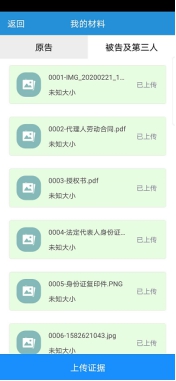
图 8 上传证据
3)查看笔录并签名。在庭审过程中,当事人可以通过点击【刷新笔录】按钮,实时查看庭审笔录。
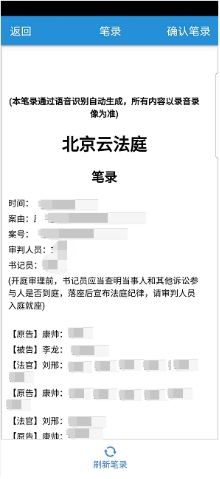
图 9 查看笔录
法官发起笔录签名后,当事人可通过点击【确认笔录】按钮进行笔录签名,签名后点击【确定】按钮,签名成功。
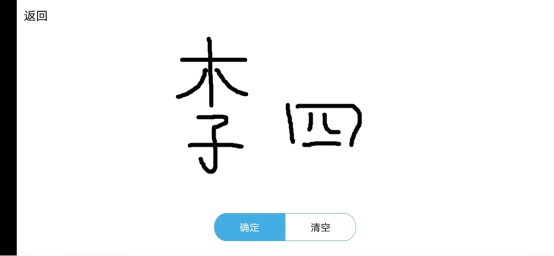
图 10笔录签名





